Castorama IPCAM-RE01 Manuel utilisateur
PDF
Télécharger
Document
EN KIT CONTENT Wi-Fi Camera 34564 FRIENDLY REMINDER - For video recording, BE SURE TO use CLASS 10 memory card or above (not included). Other kinds of memory card may cause unexpected results and should be avoided. - Anytime when you find the camera pan/tile function does not perform properly, calibrate the camera to get correct principle position (refer to step 8 of setup the camera section). - For better performance, please enable the video hardware acceleration function. This function only for Android (refer to the app introduction section). PRODUCT OVERVIEW QUICK START GUIDE / GUIDE DE DÉMARRAGE RAPIDE / BEKNOPTE HANDLEIDING / GUÍA DE INSTALACIÓN RÁPIDA / GUIA DE INICIAÇÃO RÁPIDA / KURZANLEITUNG / GUIDA RAPIDA ALL'USO / КРАТКОЕ РУКОВОДСТВО ПОЛЬЗОВАТЕЛЯ / SKRÓCONA INSTRUKCJA OBSŁUGI / HIZLI BAŞLANGIÇ KILAVUZU / GHID DE INSTALARE Note: Press and hold the “Reset” button for 5 seconds, the system will be restored into factory default. SETUP THE CAMERA 1. APP Download Download and install the "OMGuard HD" APP to your device. 2. Mettez la caméra sous tension. Raccordez les câbles électriques à l’adaptateur fourni et attendez que le voyant LED ROUGE s’allume en continu. Cette opération devrait prendre 1 minute. Assurez-vous que le voyant LED clignote en ROUGE. FR CONTENU DU KIT 3a. Connexion sans fil (1) Allez dans les paramètres Wi-Fi de votre appareil smart. Sélectionnez le routeur Wi-Fi avec le préfixe HD-xxxxxx. (xxxxxx= numéros d’identification de la caméra). Saisissez le mot de passe par défaut : 12345678. (2) Lancez l’application, appuyez sur pour ajouter la caméra. (3) Appuyez sur l’icône du lecteur de code QR et scannez le code QR situé à l’arrière de la caméra pour afficher les informations DID. Ou appuyez sur « Search » (Rechercher) pour localiser la caméra. (4) Saisissez le mot de passe par défaut : 123456. (5) Appuyez sur« Save » (Enregistrer) lorsque vous avez terminé. (6) L’application demandera ensuite à l’utilisateur de modifier le mot de passe par défaut en un mot de passe personnel. RAPPEL UTILE - Pour l’enregistrement vidéo, veillez à TOUJOURS utiliser une carte mémoire de classe 10 ou supérieure (non fournie). D’autres types de cartes mémoire peuvent produire des résultats inattendus et doivent être évités. - Chaque fois que vous constatez que la fonction panoramique/inclinaison de la caméra ne fonctionne pas correctement, calibrez la caméra pour obtenir une position de départ correcte (reportez-vous à l’étape 8 de la section « Configuration de la caméra »). - Pour une meilleure performance, activez la fonction d’accélération matérielle vidéo. Cette fonction est uniquement disponible pour Android (reportez-vous à la section « Présentation de l’application ») PRÉSENTATION DU PRODUIT 3b. Connexion par câble Remarque : si vous maintenez le bouton de réinitialisation enfoncé pendant 5 secondes, les paramètres d’usine du système seront rétablis. CONFIGURATION DE LA CAMÉRA (1) Vérifiez que votre smartphone est connecté à votre routeur Wi-Fi. (2) Connectez le câble Ethernet de la caméra au connecteur RJ45 et allumez la caméra avec l’adaptateur. (3) Lancez l’application et appuyez sur « Search » (Rechercher) pour localiser la caméra. (4) Saisissez le mot de passe par défaut 12345678 et enregistrez les paramètres. (5) L’application demandera ensuite à l’utilisateur de modifier le mot de passe par défaut en un mot de passe personnel. Remarque : En mode soft AP, le voyant LED ROUGE s’allume avec un flash long suivi de deux flashs courts. En mode normal, le voyant LED clignote en ROUGE. 4. Paramètres Wi-Fi 1. Télécharger l’appli Téléchargez et installez l’application « OMGuard HD » sur votre appareil. (1) Appuyez sur et l’icône des paramètres avancés apparaîtra à l’écran. (2) Saisissez le mot de passe par défaut : 12345678 (3) Sélectionnez votre routeur Wi-Fi et introduisez son mot de passe. (4) La caméra se déconnectera pendant environ 40 secondes pour redémarrer la connexion Wi-Fi. Lorsque la caméra se connecte correctement au routeur Wi-Fi, le voyant LED ROUGE s’allume en continu. (5) Dans les paramètres Wi-Fi de votre appareil smart, vérifiez que le routeur Wi-Fi auquel vous vous connectez est le même que celui de la caméra. Dans le cas contraire, sélectionnez manuellement le routeur adéquat. (1) Dans la liste des caméras, appuyez sur (2) Cliquez sur la case pour activer l’accélération matérielle vidéo. Remarque : Si l’ajout de la caméra échoue à plusieurs reprises, maintenez le bouton « Reset » enfoncé pendant 5 secondes pour réinitialiser la caméra INTRODUCTION SUR L’APPLI INSTALLATION DE LA CAMÉRA (1) Percez les trous de montage en utilisant le papier d’alignement. (2) Insérez les 4 chevilles dans le mur. (3) Insérez 2 vis dans les chevilles, avec un espace réservé de 8 à 10 mm. Suspendez ensuite la caméra sur 2 vis. (4) Serrez 4 vis au moyen de la clé hexagonale. Remarque : Avant de monter la caméra, installez la carte mémoire si vous préférez stocker localement vos enregistrements. Procédez comme suit pour lire un événement (1) Appuyez sur l’icône pour accéder à la liste des événements. (2 ) Sélectionnez l’intervalle pour la liste d’événements. (3) Sélectionnez le fichier que vous voulez lire. (4) Si vous voulez stocker les fichiers dans l’appareil mobile, appuyez sur environnement Wi-Fi compte tenu de la taille des fichiers haute définition). Activez l’accélération matérielle vidéo (pour Android) pour télécharger les fichiers (meilleur résultat dans un AUTRES Spécifications General Caméra NL Transmission frequency WiFi 802.11 b/g/n Max power consumption (EIRP) <100mW Resolution 1080P View angle 90° Enclosure protection IP66 Night vision 12m Supply voltage Adaptor (5VDC) Hotline INHOUD VAN DE SET HERINNERING www.chacon.be Symboles Courant Continu (CC) - Voor video-opnamen moet ALTIJD een CLASS 10-geheugenkaart of hoger worden gebruikt. Geheugenkaarten van een ander type kunnen afwijkende resultaten geven en zijn daarom te vermijden. - Wanneer u vaststelt dat de meedraai-/kantelfunctie van de camera niet goed werkt, moet u de camera kalibreren om die juist te positioneren (zie stap 8 van de procedure voor camera-instelling). - Schakel voor betere prestaties de videohardwareversnellingsfunctie in. Dit werkt alleen met Android (zie het punt "Aan de slag met de app"). PRODUCTOVERZICHT Ce produit doit être traité conformément à la directive Européenne 2002/96/EC dans le but d’être recyclé ou démonté pour minimiser son impact sur l’environnement. Pour davantage d’informations, veuillez contacter les autorités locales ou régionales. Déclaration de conformité FCC : Cet appareil est conforme à la section 15 de la réglementation de la FCC. Le fonctionnement est soumis aux deux conditions suivantes : (1) cet appareil ne doit pas provoquer d’interférences nuisibles, et (2) il doit supporter toute interférence reçue, y compris celles qui peuvent perturber son fonctionnement. Opmerking: houd de resetknop 5 seconden ingedrukt om de camera terug te zetten op de standaardfabrieksinstellingen. Le soussigné, Chacon, déclare que l’équipement radioélectrique « 34564 »est conforme à la Directive 2014/53/UE. Le texte complet de la déclaration UE de conformité est disponible à l’adresse internet suivante :http://chacon.be/conformity INSTELLEN VAN DE CAMERA Chacon S.A. Avenue Mercator 2 • 1300 Wavre Belgium 1. App downloaden Download en installeer de app "OMGuard HD" op uw apparaat. ">
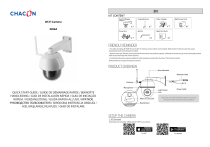
Lien public mis à jour
Le lien public vers votre chat a été mis à jour.
